S Lightroom máš nielen výkonnú funkciu na katalogizáciu a spracovanie tvojich obrázkov, ale aj možnosť používať metadáta. Tieto metadáta sú rozhodujúce, keď ide o organizáciu a efektívnu správu tvojich obrázkov. Ak pravidelne pracuješ s tými istými kľúčovými slovami a kategóriami, môžeš ušetriť veľa času a zlepšiť prehľadnosť v svojej zbierke. V tomto návode ti ukážem, ako efektívne vložiť metadáta s predvoľbami do Lightroomu.
Najdôležitejšie poznatky
- Používanie metadát značne znižuje čas potrebný na organizáciu obrázkov.
- Už pri importe môžeš obrázky vybaviť požadovanými metadátami.
- Vytváraním a používaním predvolieb sa proces optimalizuje.
Sprievodca krok za krokom
Krok 1: Import tvojich obrázkov
Začni tým, že importuješ svoje obrázky do Lightroomu. Musíš vybrať priečinok, v ktorom sa nachádzajú tvoje obrázky. Toto je prvý krok na použitie metadát počas importu. Vyber požadovaný priečinok a klikni na tlačidlo „Importovať“.
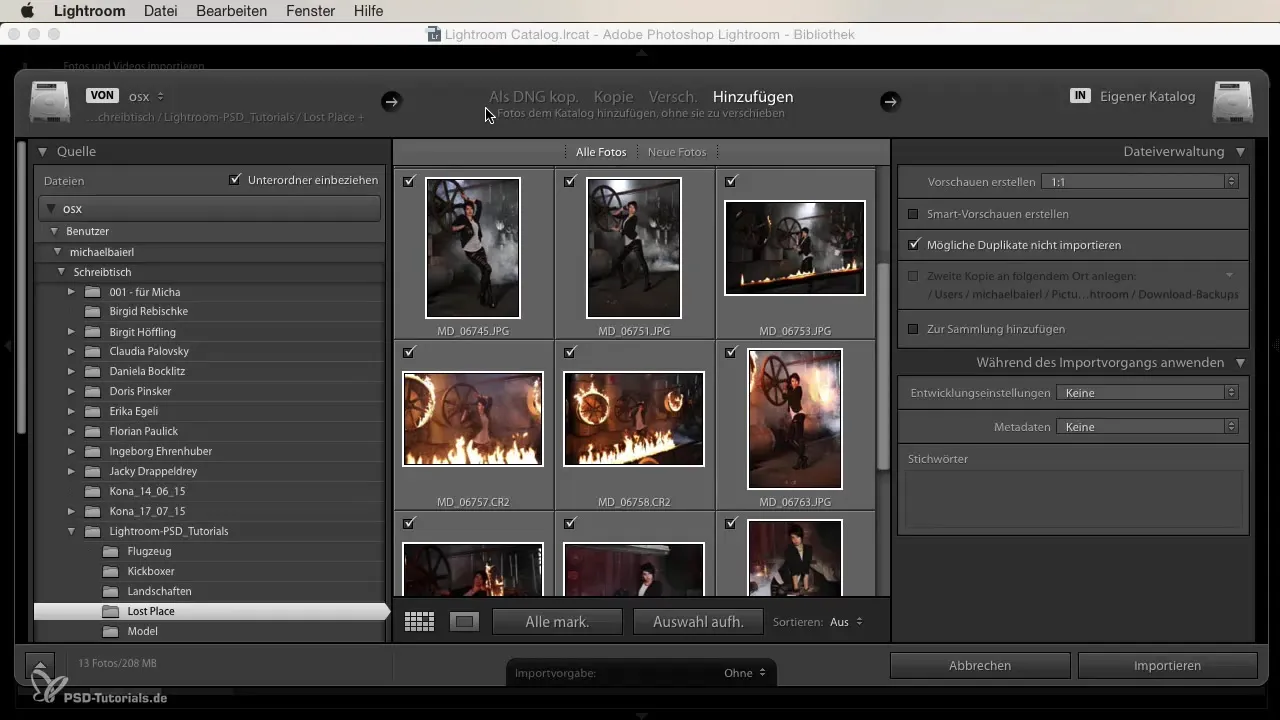
Krok 2: Použiť metadáta počas importu
V zobrazení importu vidíš na pravej strane možnosť prispôsobiť „Nastavenia spracovania“. Pod týmito možnosťami nájdeš položku „Metadáta“. Predvolené hodnoty sú zvyčajne nastavené na „Žiadne“. Tu môžeš vybrať už existujúce predvoľby alebo vytvoriť novú predvoľbu.
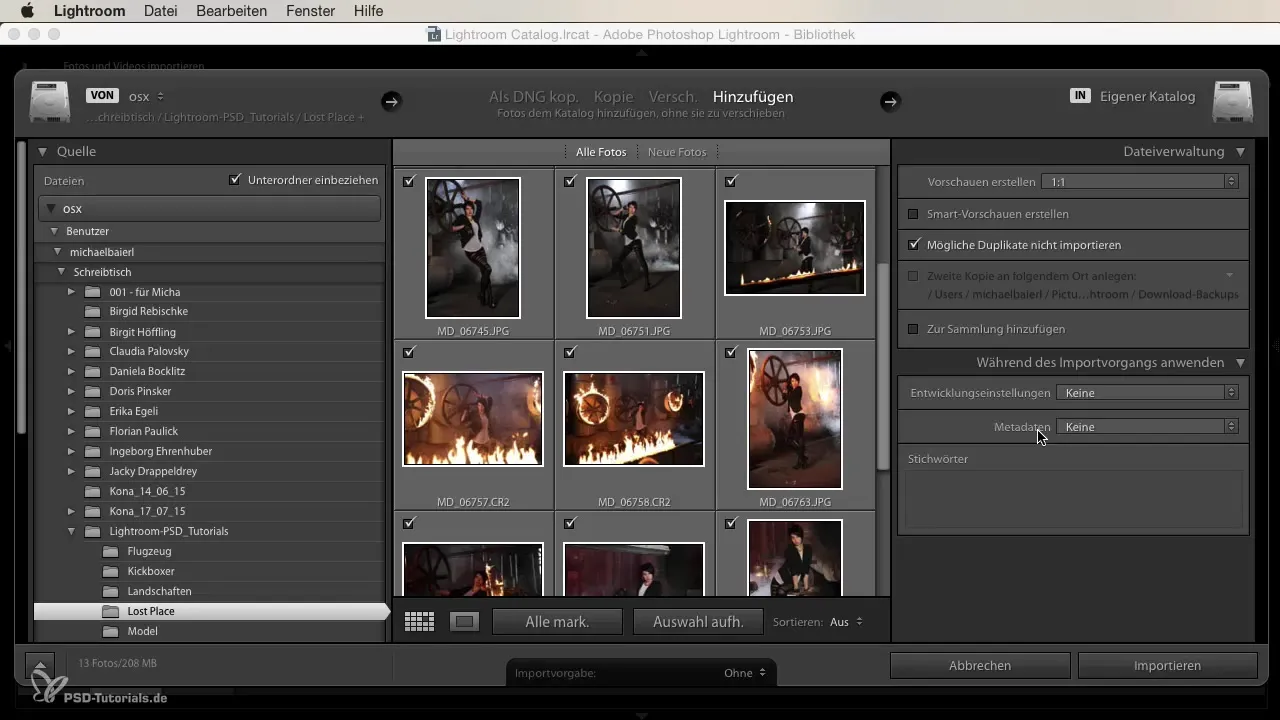
Krok 3: Vytvor novú predvoľbu metadát
Aby si vytvoril novú predvoľbu metadát, klikni na možnosť pridať novú predvoľbu. Otvorí sa nové okno, v ktorom môžeš zadať najdôležitejšie informácie pre svoju predvoľbu. Začni pomenovaním svojich metadát, napríklad „xomis metadáta krajiny“. Tak nezabudneš, pre aký druh obrázkov je táto predvoľba určená.
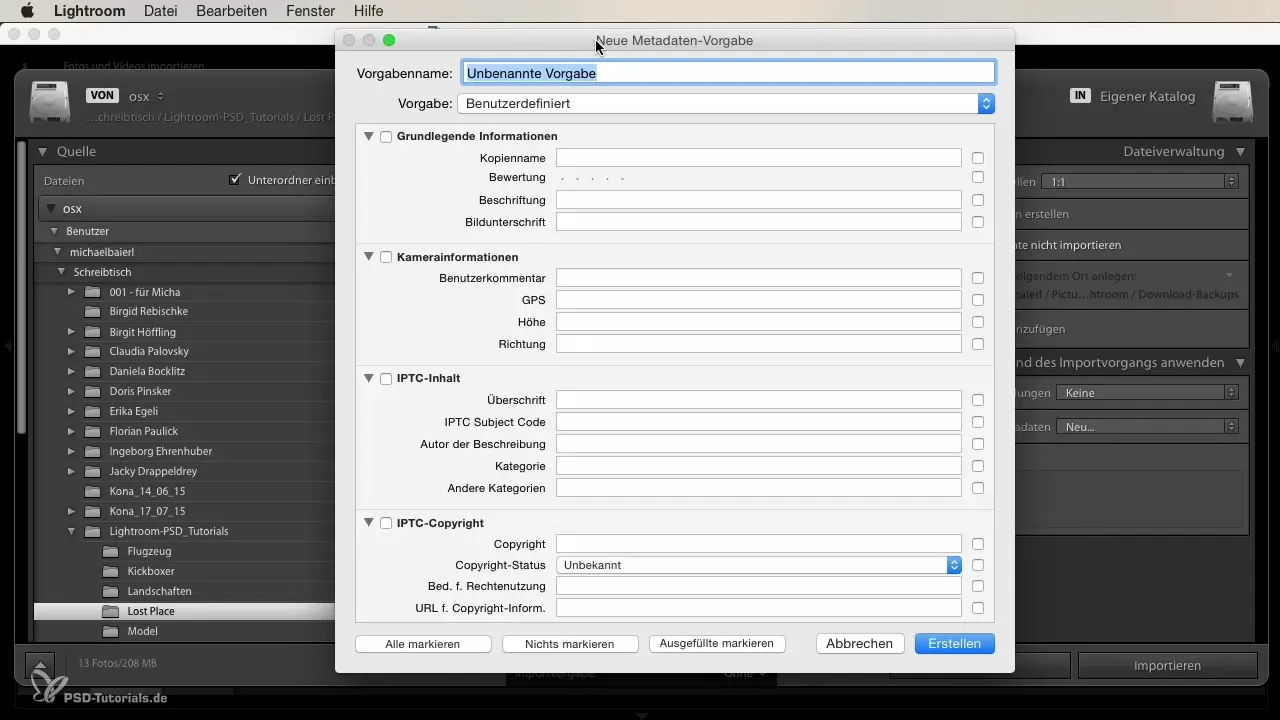
Krok 4: Vyplniť polia metadát
V ďalšom kroku môžeš vyplniť rôzne polia metadát. Máš možnosť zadať informácie o pohyboch kamery, režiséroch, umelcoch a mnohých ďalších. Tieto oblasti ponúkajú široké možnosti, aby si zabezpečil, že budú zaznamenané všetky potrebné informácie. Uisti sa, že všetko, čo je pre tvoju organizáciu dôležité, starostlivo vyplníš.
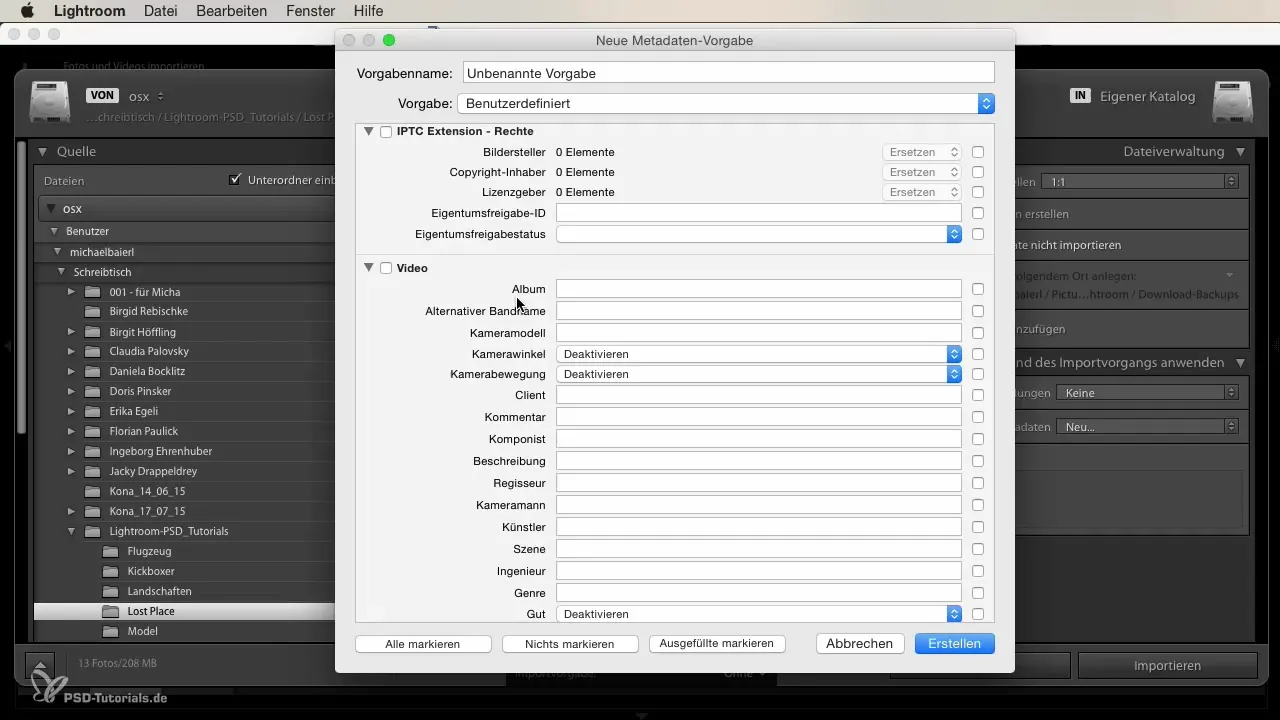
Krok 5: Uložiť a obnoviť predvoľby
Akonáhle si spokojný s vyplnením polí metadát, môžeš nastavenia uložiť ako novú predvoľbu. Ak si pri vytváraní predvoľby spravil chybu, máš možnosť vrátiť sa k predvoleným hodnotám. To môže byť obzvlášť užitočné, ak si nie si istý alebo chceš svoje zmeny zrušiť.
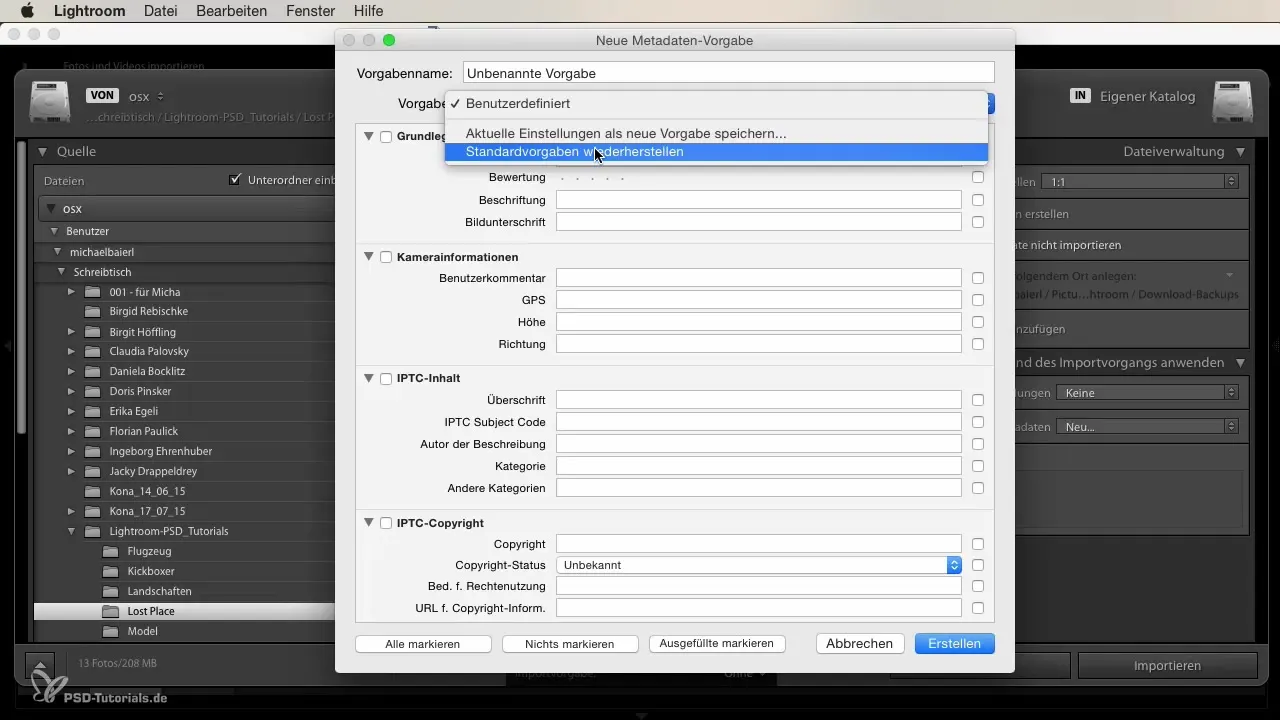
Krok 6: Importovať obrázky a vybaviť ich metadátami
Po vytvorení svojej predvoľby môžeš teraz importovať obrázky. Označ požadované obrázky alebo priečinky a vyber novovytvorenú predvoľbu zo zoznamu. Potom potvrď proces importu. To zabezpečí, že všetky obrázky budú automaticky vybavené stanovenými metadátami.
Krok 7: Organizovanie a triedenie
Ako náhle sú obrázky vybavené metadátami, môžeš využiť výhody efektívneho triedenia. Využi rôzne kategórie a kľúčové slová, aby si svoje obrázky ľahko našiel a spravoval. Skroluj cez svoju knižnicu a objav, ako rýchlo nájdeš potrebné obrázky.
Zhrnutie
V tomto návode si sa naučil, ako spravovať metadáta v Lightroome tak, aby sa optimalizoval tvoj pracovný proces. Zistil si, ako pridať metadáta pri importe obrázkov, ako vytvoriť predvoľby a prečo to predstavuje podstatnú úsporu času pri organizácii tvojich obrázkov.
Často kladené otázky
Ako importujem obrázky do Lightroomu?Vyber priečinok s tvojimi obrázkami a klikni na „Importovať“.
Môžem pridať metadáta aj po importe?Áno, môžeš manuálne pridávať metadáta aj po importe.
Čo sú predvoľby metadát?To sú preddefinované informácie, ktoré sa automaticky pridajú pri importe.
Môžem upraviť predvoľbu metadát?Áno, môžeš upravovať už uložené predvoľby alebo pridať nové.
Čo sa stane, ak spravím chybu pri vytváraní predvoľby?Môžeš predvoľby resetovať na predvolené hodnoty.


